보고서 보기
작업 메뉴를 선택하면 Reports를 다른 방식으로 볼 수 있습니다.
보고서를 보고 상호 작용하는 실습 예를 확인하려면 이 학습 경로를 완료합니다.
![]() --보고서 보기 및 조작.
--보고서 보기 및 조작.
보고서를 보는 경우 ![]() 를 선택한 후 다음을 수행할 수 있습니다.
를 선택한 후 다음을 수행할 수 있습니다.
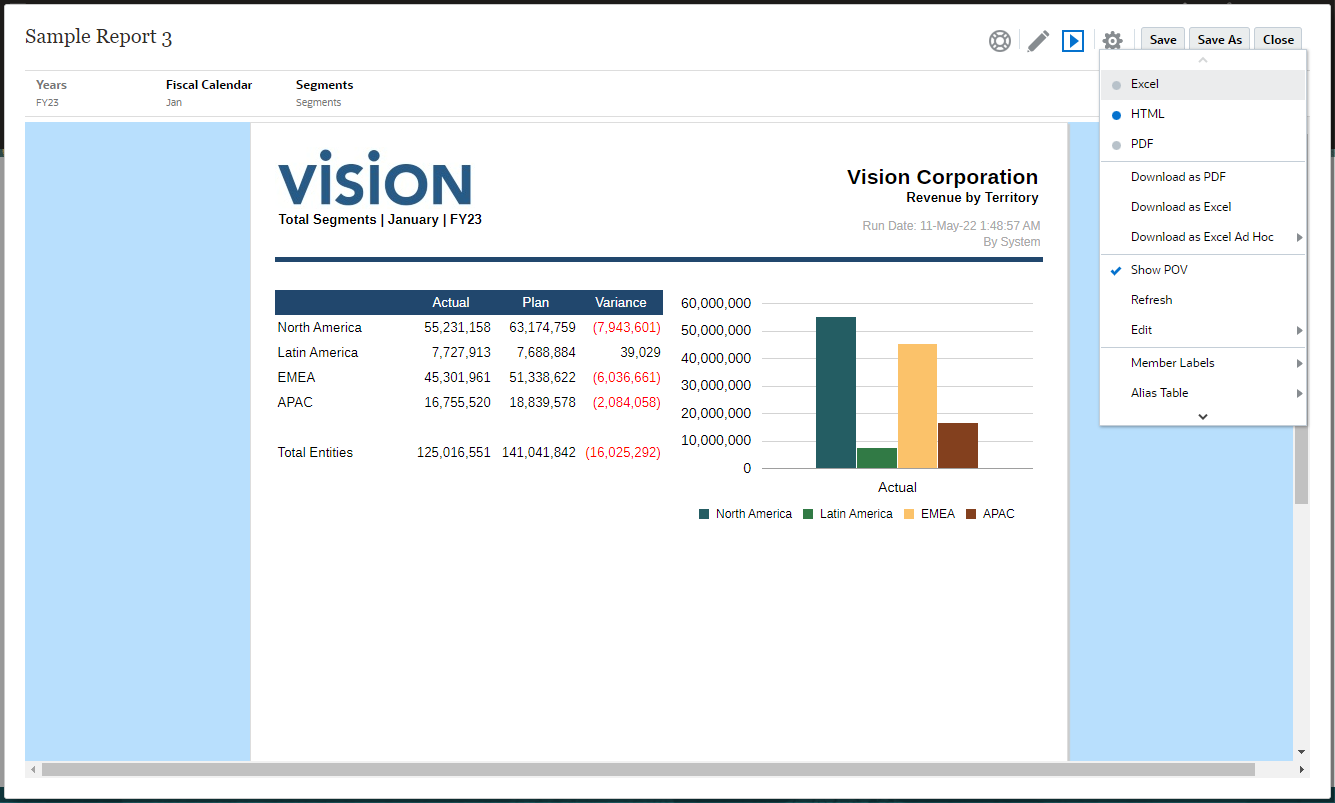
-
Excel 또는 HTML 또는 PDF에서 보고서를 엽니다.
주:
-
POV 차원에 대해 모든 선택 인쇄가 사용으로 설정된 경우, 고정된 POV 멤버 목록이 각 멤버에 대한 개별 페이지 또는 워크시트와 함께 PDF 또는 Excel로 출력됩니다. 이러한 2개 형식에 대한 보고서 실행 시 모든 멤버가 검색합니다. HTML 미리보기는 첫번째 POV 선택만 검색합니다.
-
보고서의 출력은 보고서를 미리보는 시점에서 선택한 항목을 기준으로 유지됩니다. 예를 들어 선택 항목을 HTML에서 Excel로 변경하면 보고서를 실행할 때마다 출력이 Excel 워크북에서 렌더링되며(Smart View에서 새로고침 가능) 로컬 시스템에 다운로드됩니다.
-
보고서 결과가 너무 커서 브라우저(180000의 그리드 셀 수 제한이 있거나 10MB의 PDF 크기 제한이 있는 HTML)에서 렌더링할 수 없는 경우 보고서를 PDF로 다운로드할지 묻는 메시지가 표시됩니다. 여기서
 을 선택하여 다운로드하거나
을 선택하여 다운로드하거나  을 선택하여 작업을 취소할 수 있습니다.
을 선택하여 작업을 취소할 수 있습니다. -
보고서에서 사용자정의 업로드 글꼴을 사용할 때 글꼴을 제대로 렌더링하려면 클라이언트 시스템에 사용자정의 글꼴을 설치해야 합니다.
-
-
Excel로 다운로드 - 보고서를 Excel 워크북으로 다운로드할 수 있습니다. Oracle Smart View for Office에서 워크북을 새로고침할 수 있습니다. 해당하는 경우 나중에 POV를 변경하고 프롬프트에 응답할 수 있습니다.
-
Excel 임시 문서로 다운로드 - Oracle Smart View for Office에서 보고서 그리드를 Excel 임시 문서로 다운로드한 후 사용가능한 임시 작업을 수행할 수 있습니다.
주:
웹 브라우저는 Smart View 링크 파일을 다운로드합니다. Excel을 실행하려면 해당 파일을 누릅니다. 해당 데이터 소스 로그인 페이지에 사인온하라는 메시지가 표시됩니다. 활성 데이터 소스 연결이 이미 있는 경우 사인온 대화상자가 표시되지 않습니다.
자세한 내용은 Smart View에서 보고서 작업을 참조하십시오.
-
PDF로 다운로드 - 보고서를 PDF로 다운로드할 수 있습니다.
보고서의 PDF 미리보기는 다음 기능을 제공합니다.
-
썸네일 사이드바 토글
-
문서 내의 텍스트 찾기
-
이전/다음 페이지로 이동
-
입력한 페이지 번호로 이동
-
확대/축소 버튼
-
확대/축소 레벨 선택(예: %s, 자동, 페이지 너비 등)
-
프리젠테이션 모드로 전환
-
문서 인쇄
-
문서 다운로드
-
기타 네비게이션 및 보기 도구
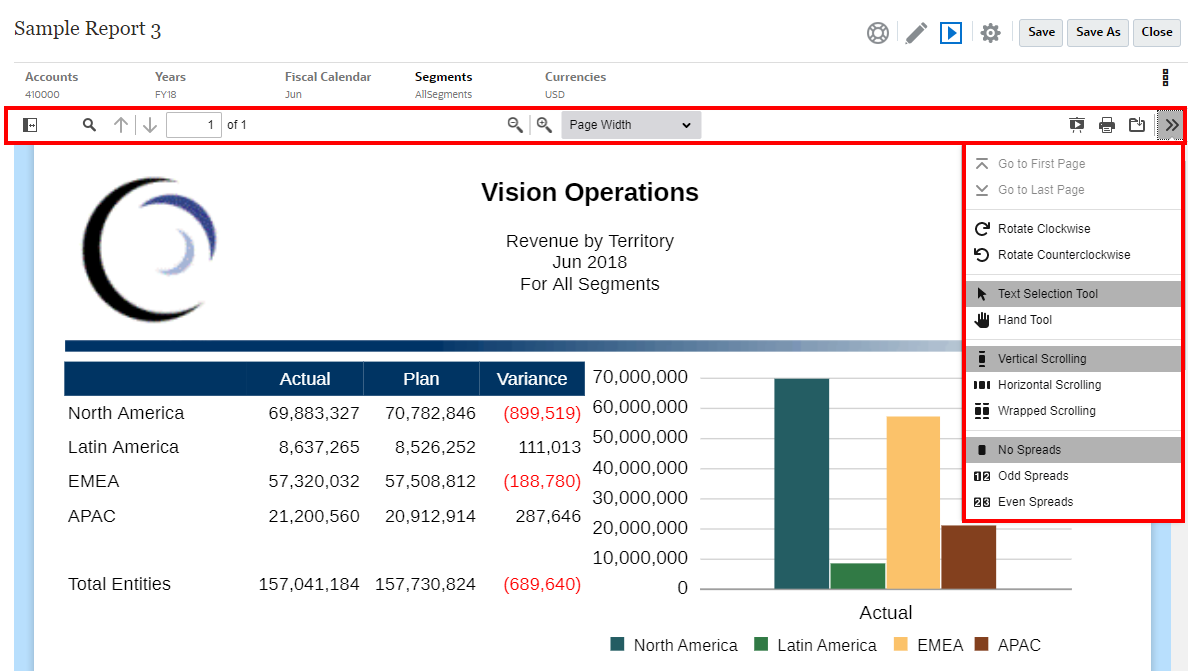
-
-
POV 표시줄을 표시하거나 숨깁니다.
-
보고서를 새로고침합니다.
-
멤버 이름 및/또는 별칭을 사용하여 멤버를 표시하는 방법을 선택합니다.
보고서에 사용되는 별칭 테이블을 선택할 수도 있습니다.
-
"쓰기" 접근 권한을 가진 폴더에 보고서를 스냅샷으로 저장하거나 라이브러리의 내 라이브러리 폴더에 저장합니다.
-
보고서 디자이너가 임시 모드를 사용으로 설정한 경우, 보고서에서 해당 그리드에 대한 확대/축소 옵션을 설정합니다.
임시 모드에서 작업을 참조하십시오.
주:
HTML 또는 PDF, POV 표시, 멤버 레이블, 별칭 테이블 및 확대/축소 설정 등 다음 ![]() 선택이 해당 사용자의 미래 세션을 위해 저장됩니다.
선택이 해당 사용자의 미래 세션을 위해 저장됩니다.
임시 모드에서 작업
보고서 디자이너가 보고서에 대한 임시 모드를 사용으로 설정한 경우 보고서의 모든 그리드에서 상위 멤버를 확대할 수 있습니다. 보고서를 HTML로 미리 볼 때 확대/축소 기능을 사용하면 행 또는 열 상위 멤버를 확장하여 해당 하위, 종속 항목 또는 최하위 레벨 멤버를 볼 수 있습니다. 이 기능을 활용하려면 먼저 확대/축소 옵션을 설정해야 합니다.
임시 모드에서 작업하려면
-
 메뉴에서 확대/축소 옵션을 선택합니다. (아래로 스크롤해야 해당 메뉴 항목이 나타날 수도 있습니다.)
메뉴에서 확대/축소 옵션을 선택합니다. (아래로 스크롤해야 해당 메뉴 항목이 나타날 수도 있습니다.)주:
보고서 디자이너가 보고서에 대해 임시 분석을 사용으로 설정하지 않은 경우 확대/축소 옵션 메뉴 항목이 표시되지 않습니다.
-
확대/축소 레벨을 설정하려면 확대/축소 옆의 해제를 누른 후 사용으로 설정하려는 확대/축소 레벨을 선택합니다.
-
해제(기본값)
-
하위까지 확대/축소
-
최하위까지 확대/축소
-
종속 항목까지 확대/축소
-
-
다음 앞에서 확대/축소에서 False(확대된 멤버가 상위 멤버 뒤에 표시됨)와 True(확대된 멤버가 상위 멤버 앞에 표시됨)를 눌러 둘 사이를 전환합니다.
확대/축소 옵션 설정은 각 사용자의 환경설정으로 저장되어 임시 모드가 사용으로 설정된 다른 보고서에서 미래 세션에 다시 사용됩니다.